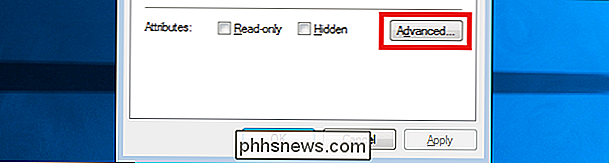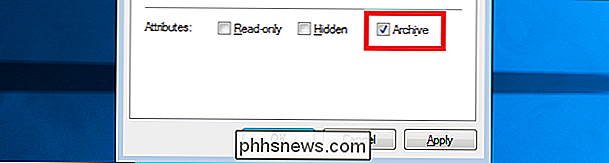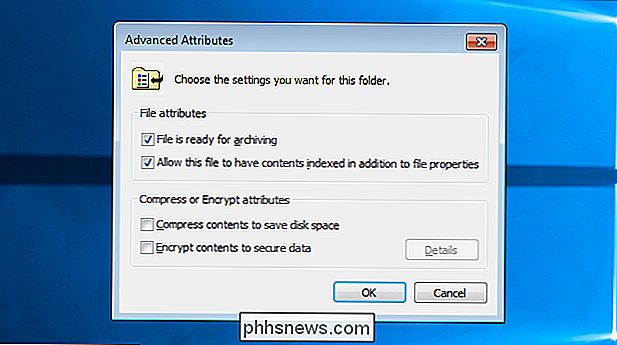Warum wird die Schaltfläche "Erweiterte Attribute" manchmal durch eine Archiv-Checkbox ersetzt?

Wenn Sie jemals die Eigenschaften von Dateien und Ordnern überprüft haben, haben Sie vielleicht bemerkt, dass im Attributbereich manchmal eine erweiterte Schaltfläche angezeigt wird , aber zu anderen Zeiten zeigt es ein Archiv-Kontrollkästchen an. Warum schaltet es so hin und her? Der heutige SuperUser Q & A Post hat die Antwort auf die Frage eines neugierigen Lesers.
Die heutige Question & Answer Session kommt uns dank SuperUser, einer Unterteilung von Stack Exchange, einer Community-gesteuerten Gruppierung von Q & A-Websites.
Die Frage
SuperUser-Leser Steven Vascellaro möchte wissen, warum die Schaltfläche für erweiterte Attribute manchmal durch ein Kontrollkästchen im Archiv ersetzt wird:
Manchmal wird beim Anzeigen der Eigenschaften einer Datei oder eines Ordners unter eine Erweiterte Schaltfläche angezeigt > Attribute .
Zu anderen Zeiten wird die Erweiterte Schaltfläche durch eine Archiv-Checkbox ersetzt.
Warum zeigen Dateiattribute manchmal eine Archiv-Checkbox an anstelle der Schaltfläche für erweiterte Optionen ?
Warum wird die Schaltfläche für erweiterte Attribute manchmal durch ein Kontrollkästchen im Archiv ersetzt?
Die Antwort
SuperUser-Mitarbeiter Steven Vascellaro hat die Antwort für uns:
Der Erweiterte Dialog wird nur angezeigt, wenn die Datei oder der Ordner auf einem Laufwerk gespeichert ist, das compressio unterstützt n und / oder Verschlüsselung.
Wenn das Volume weder Komprimierung noch Verschlüsselung unterstützt, wird stattdessen die Archiv-Checkbox angezeigt.
FAT-Dateisysteme unterstützen keine Komprimierung oder Verschlüsselung Die Dateien zeigen die Archiv-Checkbox an. NTFS-Dateisysteme unterstützen Komprimierung und Verschlüsselung, was bedeutet, dass die Dateien die Erweiterte Schaltfläche anzeigen.
Quelle: Warum zeigen meine Dateieigenschaften manchmal ein Kontrollkästchen Archiv und manchmal eine Schaltfläche Erweitert? [Microsoft Developer Blog]
Haben Sie etwas zur Erklärung hinzuzufügen? Ton in den Kommentaren ab. Möchten Sie mehr Antworten von anderen technisch versierten Stack Exchange Benutzern lesen? Sehen Sie sich den vollständigen Diskussionsfaden hier an.

Die Tastatur des iPads kann in iOS 11 Symbole schneller eingeben: So geht's
Das iPad hat in iOS 11 viele Updates erhalten, um es zu einem besseren Produktivitätstool zu machen. Zusammen mit Schlagzeilen wie Multitasking werden Sie wahrscheinlich feststellen, dass die Tastatur überarbeitet wurde. Obwohl es am Anfang etwas überladen erscheint, ist es tatsächlich eine große Verbesserung.

Was ist das neue Archivierungsfeature in Google Fotos?
Wenn Sie ein Google Fotos-Nutzer sind, haben Sie möglicherweise eine neue Funktion namens "Archiv" in der Seitenleiste der App angezeigt . Wenn nicht, dann stresse nicht - es wird gerade eingeführt und nicht jeder hat es schon. Da es neu ist, hier ein kurzer Blick darauf, was es ist, warum Sie es wollen und wie Sie es verwenden.